Denne side kan indeholde links til partnere, som betaler os kommission for salg.
Året er ved at være slut og det er tid til at gøre status. I denne artikel giver vi en guide til at kunne gøre en status over de flyvninger man har haft i 2013 (eller i alt om man vil dette) på en lidt interessant måde end blot ved at kigge på sine brugte boarding cards eller e-tickets. I disse tider er dette jo næsten også en dødende race da alt næste er via web, sms eller Apps. Så ingen har dette mere.
Men en måde at lave status på er FlightMemory som på en meget simpel måde giver en mulighed for at taste nogle grund data ind fra sin tur og på den måde skabe det grundlag for en oversigt. Et eksempel på oversigt er kortet over de ruter man har været på som ses her:
FlightMemory er oprindeligt startet som en tysk side FlugStatistik som også er oversat til Engelsk og den som denne guide handler om. Der er som sådan ikke forskel i funktionaliteten udover sproget.
FlightMemory kommer i en gratis udgave som vi kigger på og så i en betalingsudgave kaldet “Premium” som giver adgang til udviddet statistik og måder at få det visualiseret på. Det er mest for de rigitgt interesserede at dette bliver nødvendigt, da gratisudgaven giver god med information, hvis man kan leve med de reklamer som er på siden. Prisen for et års Premium er USD 39,- så det er ikke voldsomt dyrt. 2 års Premium koster USD 69,- så der er lidt rabat at hente.
Man starter med at oprette sig via sidens forside, hvor der øverst til højre er login boks. I forbindelse med denne er der muligheden for at vælge “Sign Up Here”. Dette fører til sign siden hvor man opretter sin konto
Når man har fået registreret sig og logget ind er man klar til at taste sine grunddata ind. Og desværre er der ikke nogle måder at lave en gratis import af data fra Excel. Dette tager de sig minimun USD 30,- for at gøre for de første 100 segmenter. Se prislisten her. Dette er nok en af de største irritationsmomenter da det kan være lidt en tidsrøver at skulle taste alle sine flyvninger ind via en web side med 2 skridt per flyvning. Men på en halv times tid kommer man langt om man har listet dem ned så de grund data man skal bruge er klart. Når man er up-to-date så er det blot at logge på og taste det ind efter hver flyvning og det tager under 1 minut.
Alt indtastning foregår i menuen “Flightdata” som viser alle flyninger i en lang liste hvor man blot tilføjer dette segment for segment. En retur flyvning fra København til Frankfurt er derfor 2 segmenter. 1 for København til Frankfurt og 1 for Frankfurt til København. Eksempel på listen er her:
Ved at klikke på punktet “New Flight” så er man klar til at taste det første segments grunddata ind. Her tastes afgangs og ankomst lufthavn samt tid og dato:
Næste skrift er lidt mere detaljeret, dog kun primært om man ønsker at bruge de grunddata. De først par ting er udfyldt baseret på de data man tastede ind i step 1. Derefter kan man vælge at fylde ind data som er om hvilket selskab man fløj med, hvilket flytype, hvilket fly nummer og hvor man sad i flyet (sædenummer). Til sidst er det hvilke klasse man rejse på og om det var gang, midten eller vindueplads og så et punkt for noter.
Vi anbefaler at man bruger følgende som minimums data, da dette giver det mest interessante statistik efterfølgende:
- Selskab (Airline) – brug drop down til at finde dem eller fritekst
- Flytype (Aircraft) – brug drop down til at finde dem eller fritekst
- Sæde (Seat) – ikke nummer, men om det er gang, midten eller vindue
- Klasse (Travel Class)
- Grund (Flight Reason) – vælge om det er privat eller forretning
Disse detaljer bør som sagt være indtastet for at det når året er omme giver en bredere statistik. Brug så ofte som muligt drop down mulighederne og de muligheder der er. Så når man vælger flytype så vælge kun hovedtypen som foreksempel Boeing 747 og ikke gå i detaljer med om det er en Boeing 747-400 eller om det er den nye Boeing 747-800. Dette gør livet mere besværligt med mindre ens interesse er til dette og man ønsker dette detalje niveau. Dog overvej dette inden man starter, da det er lidt ærgeligt at skulle ændre det efter 6 måneders data. Et godt råd fra nogen som har prøvet dette!
Når alt data er tastet ind kan man så høste frugten af ens arbejde og begynde at kigge lidt på hvordan FlightMemory så kan vise hvordan man har brugt året.
Der kan findes prøver på statistikkerne her
Følg med på vores forum her og skriv hvordan 2013 gik for dig og hvad 2014 byder på







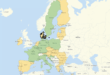



Skriv et svar